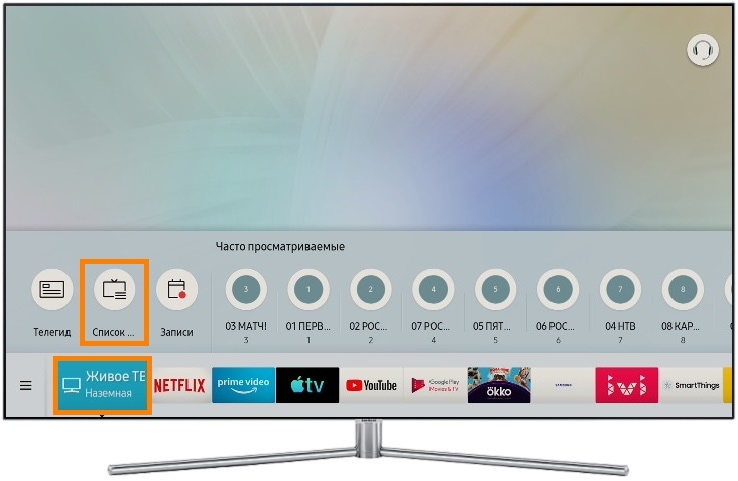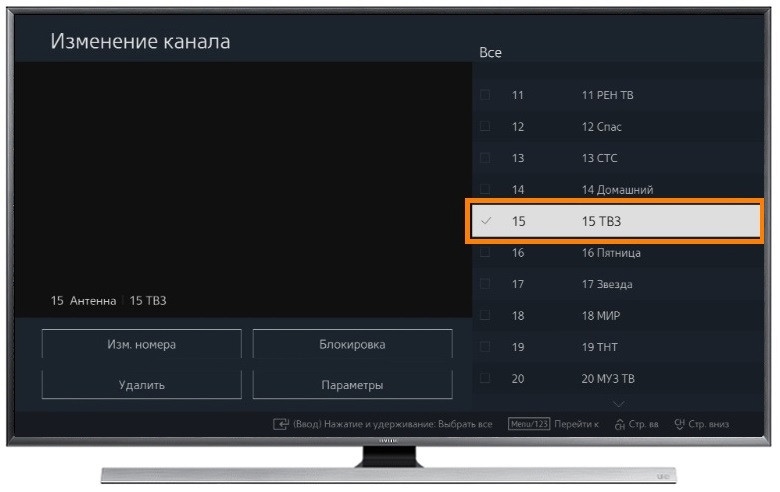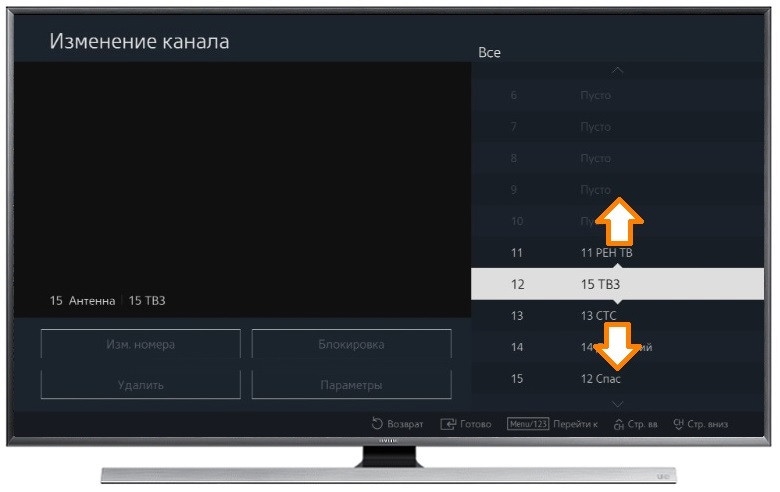- Как настроить цифровые каналы на телевизоре Samsung
- Содержание:
- Разновидности ТВ Самсунг
- Как узнать модель и год выпуска ТВ
- Как определить наличие тюнера
- Этапы настройки каналов на Smart TV
- Инструкция для моделей с тюнером DVB-T2
- Ручной поиск: инструкция
- Особенности просмотра каналов через приставку
- Как подключить и настроить приставку
- Настройка каналов: автоматическая, ручная
- Что делать, если телевизор не видит каналов при поиске
- Настройка каналов при использовании приставки от сотовых операторов
- Как настроить порядок каналов на телевизоре Samsung
- Содержание
- 1. Как телевизор получает порядок каналов
- 2. В каких случаях можно поменять порядок каналов
- 3. Как поменять порядок каналов
- Нажмите здесь, чтобы узнать о перемещении каналов на телевизоре R-серии
- Нажмите здесь, чтобы узнать о перемещении каналов на телевизоре N, M, Q или LS-серии
- Нажмите здесь, чтобы узнать о перемещении каналов на телевизоре K-серии
- Нажмите здесь, чтобы узнать о перемещении каналов на телевизоре J-серии
- Нажмите здесь, чтобы узнать о перемещении каналов на телевизоре H-серии
- Нажмите здесь, чтобы узнать о перемещении каналов на телевизоре F-серии
- Нажмите здесь, чтобы узнать о перемещении каналов на телевизоре E-серии
- 4. Если не получается настроить порядок каналов
Как настроить цифровые каналы на телевизоре Samsung
Содержание:
В течение 2019 года в России отключили вещание аналоговых каналов. На плавный переход в разных регионах давалось от 1 до 3 месяцев. Новые ТВ обошлись без приобретения приставок, старым – понадобилось дополнительное оборудование. Но, несмотря на длительность и плавность перехода, не все пользователи научились, как настраивать цифровые каналы на телевизорах Самсунг.
Разновидности ТВ Самсунг
Samsung производит бытовую технику с 1930 года. В 1998 г. компания представила самый крупный в мире телевизор с ЖК экраном, размер которого был 30 дюймов. Современные модели можно поделить на 3 варианта:
- Модели со встроенным тюнером для приема цифрового сигнала DVB-T
- Варианты с внешним устройством.
- Телевизоры, не поддерживающие цифровой сигнал, для них нужна приставка.
Сами цифровые каналы транслируются через интернет для Smart TV или через IPTV. До настройки оборудование необходимо узнать, поддерживает ли телевизор DVB-T2, и уточнить, год выпуска и модель.
Как узнать модель и год выпуска ТВ
Настройка цифровых каналов на Самсунгах начинается с уточнения года выпуска и модели ТВ. Сделать это можно 2 способами: зайти в меню телевизора или посмотреть этикетку на задней панели.
- Через меню телевизора. Найдите на пульте кнопку «Меню». Выберите пункт «Поддержка». Затем, «обращение в Samsung». Откроется экран, где будет пункт «код модели».
- На этикетке устройства. Информация нанесена в виде кода, где каждая буква имеет свое значение, к примеру, UE32F6800. Расшифровываются сведения так:
- UE – тип телевизора: UE/LE – жидкокристаллический, PS/PE – плазменный.
- 32 – диагональ, варьируется от 19 до 105 дюймов.
- F – год выпуска, его классификация: A – 2008, B – 09, C – 10, D – 11, ES/EH – 12, F/FH – 13, H/HU – 14, J/JU/JS – 15, K/KU/KS – 16, M/MU/Q/LS – 17, N/NU – 2018, S – премиум варианты разных годов.
- 6800 – цифровое обозначение модификации ТВ.
Когда модель определена, проверяете, поддерживает ли она прием цифрового сигнала без специальной приставки.
Как определить наличие тюнера
Без дополнительной приставки можно настроить ТВ со встроенным или внешним тюнером для приема сигнала DVB-T2. Модуль легко декодирует 20 базовых каналов, которые переведены на цифровое вещание.
Проверить, есть ли такое оборудование в вашей модели телевизора можно на официальном сайте Samsung или в паспорте к телевизору. На ресурсе производителя достаточно найти графу «технические характеристики», перейти в «Систему вещания» или «Тюнеры», ввести данные модели и посмотреть, есть ли в графе DVB-T2 плюс или нет. Если есть – цифровое телевидение доступно.
Для справки. Настроить цифровое телевидение на телевизорах Самсунг без приставки можно в большинстве версий QE,UE, HG, GO. Модели Smart принимают сигналы через Интернет.
Этапы настройки каналов на Smart TV
«Умные телевизоры» считаются самыми современными и качественными моделями. Они проводят настройки автоматически в зависимости от типа сигнала. Большинство современных TV поддерживают Смарт вещание. Для уточнения информации можно зайти на официальный сайт производителя.
Качество вещания зависит от скорости домашнего интернета. Настройка цифрового телевидения на телевизоре Самсунг Smart проходит по следующим шагам:
- Подключите технику к Интернету через Wi-Fi или отдельный кабель.
- Заходите в магазин приложений, предусмотренный в Смарт ТВ.
- Выбираете приложение, которое подходит для просмотра: Форкплеер, Peers TV или похожие варианты.
- Скачайте и установите выбранный вариант. Пройдите короткую регистрацию. Запустите приложение.
- Найдите плейлист со списком каналов. Как его открыть, указано в инструкции к программе.
- Открывайте нужный канал и наслаждайтесь просмотром.
Вспомогательная настройка не потребуется. При плохом сигнале и качестве Интернета будут помехи на всех каналах.
Инструкция для моделей с тюнером DVB-T2
Цифровое вещание на современных телевизорах, которые принимают сигналы без приставки, необходимо настраивать через меню. Лучше запускать автонастройку, которая автоматически прочтет все доступные телепрограммы и сохранит их под номерами. Если выбрать вариант «ручной», придется долго донастраивать каждый канал.
Инструкция по настройке цифровых каналов на телевизорах Самсунг со встроенным тюнером DVB-T2 в автоматическом режиме:
- Заходите в меню телевизора. Ищете раздел «Трансляции».
- Открываете пункт «Автонастройка».
- Указывайте источник сигнала: антенна, кабель, спутник.
- Определяете тип каналов – выбираете цифровое вещание.
- Нажимаете на кнопку «Поиск» и выбираете «Полный» вариант и «Сканирование».
- Ждете завершения настройки. Находите «Сохранить» и наслаждаетесь цифрой.
Бывают ситуации, когда автоматическая настройка не проходит, тогда приходится искать и сохранять каналы вручную.
Ручной поиск: инструкция
Итак, как в телевизоре самсунг настроить цифровые каналы вручную:
- Заходите в меню, выбираете вместо антенны кабель.
- Нажимаете в пункте страна – Восточная Европа.
- Если нужно вводите пин-код: 0000, 1111, 1234.
- В параметрах выбираете границы частоты от 298 до 362 тыс кГц.
- Переходите в настройки и ставите тип каналов «цифровые».
- В режиме поиска ставите «сеть» и нажимаете поиск доступных вариантов.
- Сохраняете найденные каналы.
При необходимости ненужные программы можно удалить. Для этого достаточно попасть в подраздел «Трансляции» и там открыть «Диспетчер». Удаление проходит через кнопку «Tools».
Особенности просмотра каналов через приставку
Устаревшие модели телевизоров не поддерживать цифровое телевидение. Они способны распознавать новые каналы только через специальное оборудование – приставки. Их можно приобрести в магазинах цифровой техники или заказать подключение к Интернету и ТВ у операторов сотовой связи, которые обслуживают многоэтажный дом.
При выборе цифровой приставки стоит обращать внимание на соединительный кабель, подключаемый к ТВ. Посмотрите, какие разъемы у вас есть: HDMI 2.0 или 2.1, тюльпаны. Приобретите переходник для соединения приставки и TV.
Как подключить и настроить приставку
До настройки цифрового телевидения на телевизорах Samsung через приставку, необходимо собрать и подключить оборудование. Для этого проделайте:
- Проверьте установку антенны, которая должна сочетаться с приставкой. Инструкция по монтажу и настройке есть в комплекте к оборудованию. Сотовые операторы предлагают кабельное подключение через общий провод, протянутый в подъезде.
- Выберите и приобретите подходящий ресивер. Его подбирают по количеству дополнительных опций. Есть варианты с возможностью записи информации, функцией медиапроигрывателя, планировщика, TimeShift.
- Посмотрите на вариант подключение ресивера к ТВ: тюльпаны, HDMI, кабель антенны. Приобретите переходник.
- Присоедините оборудование и включите его. Проведите настройки 20 базовых каналов, доступных к бесплатному просмотру.
Если вы хотите смотреть больше каналов, для ресивера с антенной придется покупать специальный CAM модуль. Тогда количество телепередач будет зависеть от выбранного пакета.
Настройка каналов: автоматическая, ручная
Общая схема поиска телепередач для ресиверов:
- На пульте от приставки находите кнопку «Меню», чаще всего это клавиша Sourc
- В открывшемся окошке нажимаете HDMI 1 – через него будет идти цифровое вещание.
- Находите «Автопоиск» и нажимаете запуск. Приставка сама подберет соответствующую частоту и сохранит телепередачи.
Точная последовательность поиска телеканалов зависит от выбранной модели ресивера или сотового оператора, к которому вы подключились для просмотра цифрового телевидения.
Что делать, если телевизор не видит каналов при поиске
Автоматическая настройка цифрового ТВ на Samsung не всегда проходит гладко. Причины сбоев могут крыться в антенне, ресивере, правильном соединении телевизора с оборудованием. Для устранения и повторного запуска автопоиска необходимо:
- Проверить правильность подключения ресивера к TV. Если подключение неверное, телевизор не распознает устройство и при нажатии на HDMI 1 высветится информация «нет сигнала».
- Сбросить настройки ресивера до заводских – провести полную перезагрузку. Для этого заходите в меню, находите пункт «Настройки» и «Сбросить» или «Восстановить заводские». Если потребуется пароль, вводите 0000, 1111 или 1234.
- Попробуйте перенастроить или переподключить антенну. Можно приобрести усилитель сигнала, который обеспечит качественное соединение. Учитывайте расположение дома относительно вышки. Чем оно дальше, тем сильнее нужна антенна.
Точные рекомендации по дополнительным настройкам цифрового телевидения на TV Samsung зависят от модели оборудования.
Настройка каналов при использовании приставки от сотовых операторов
В многоэтажных домах проведено IPTV – Internet Protocol Television. Оно работает по интернет-протоколу, но отдельное подключение к сети не требуется. Оператор телевидения проводит в квартиру цифровой кабель и дает в аренду приставку, через которую декодируются и транслируются каналы.
При подключении специалисты самостоятельно настроят цифровые каналы на Samsung. Но если они собьются или появится объявление о выходе новых трансляций, необходимо обновить данных. Для этого зайдите в меню через пульт от приставки. Выберите «Настройки», «Поиск каналов» и «Автонастройки». В большинстве случаев дополнительно вводить ничего не требуется.
Если возникают вопросы, как подключиться к новым цифровым каналам в ТВ Самсунг через приставку оператора, всегда можно позвонить по телефону бесплатной горячей линии. Операторы проконсультируют удаленно и при необходимости назначат выезд мастера.
Теперь вы знаете все способы, как настроить цифровые каналы на телевизорах Samsung разных моделей и годов выпуска. Количество каналов зависит от вашего пакета. Бесплатными являются только 20 телетрансляций.
Источник
Как настроить порядок каналов на телевизоре Samsung
Содержание
1. Как телевизор получает порядок каналов
Если подключить телевизор к антенне первый раз, он предложит сделать автонастройку каналов. Автонастройка помогает быстро найти и расставить каналы по порядку.
Телевизор расставляет каналы сам, либо получает их порядок от телевизионных компаний: Триколор, NTV-PLUS, Телекарта, МТС и других.
Как получать каналы, выбираем во время автонастройки:
Если выберем Антенна , Кабель или Спутниковая антенна – телевизор расставит каналы сам.
Если выберем МТС ТВ , НТВ-ПЛЮС или других операторов – телевизор получит порядок каналов от этих компаний.
2. В каких случаях можно поменять порядок каналов
Поменять порядок можно, если телевизор расставил каналы сам. Если телевизор получил порядок каналов от телевизионной компании, перемещение может быть недоступно.
| Что выбрали во время автонастройки | Что делать дальше |
|---|---|
| Антенна , Кабель или Спутниковая антенна | Перейдите к перемещению каналов |
| МТС ТВ , НТВ-ПЛЮС или другого оператора | Попробуйте переместить каналы. Если не получается, сделайте автонастройку еще раз (выбрав Антенна , Кабель или Спутниковая антенна ) и затем перейдите к перемещению каналов |
| Не помните, что выбирали при автонастройке | Попробуйте переместить каналы. Если не получается, сделайте автонастройку еще раз (выбрав Антенна , Кабель или Спутниковая антенна ) и затем перейдите к перемещению каналов |
3. Как поменять порядок каналов
Ниже вы найдете инструкции для различных серий телевизоров Samsung.
Нажмите здесь, чтобы узнать о перемещении каналов на телевизоре R-серии
Войдите в меню телевизора: нажмите кнопку Home на пульте (в виде домика) и выберите пункт Настройки на экране телевизора.
Войдите в пункт Трансляция .
Выберите Дополнительные настройки .
В пункте Трансляция выберите Изм. номера канала и выберите Включить , если пункт активен. Если неактивен (серого цвета) — перейдите к следующему шагу.
Нажмите кнопку Home на пульте (в виде домика).
Выберите Живое ТВ , затем Список каналов .
Нажмите кнопку вправо и выберите Изменение канала .
Выберите один канал, который хотите переместить, и нажмите кнопку Ввод . Слева от названия канала появится галочка.
Каналы бывают аналоговые и цифровые. Каналы, у которых рядом с номером указывается название — цифровые. Каналы без названия — аналоговые.
Если перемещать цифровые каналы, они меняются местами (пятый канал двигаем на место третьего, третий передвинется на место пятого, остальные каналы останутся на месте).
Если перемещать аналоговые каналы, позицию меняют каналы расположенные ниже того, который переместили (пятый канал двигаем на место третьего, третий передвинется на место четвертого, четвертый — на место пятого и т.д.).
Выберите Изм. номера и нажмите кнопку Ввод .
Переместите канал на новое место при помощи стрелок на пульте.
Нажмите кнопку Ввод , чтобы сохранить канал на новом месте.
Номер канала изменен. Повторите пункты 8 ‒ 11, чтобы переместить другие каналы.
Нажмите здесь, чтобы узнать о перемещении каналов на телевизоре N, M, Q или LS-серии
Войдите в меню телевизора: нажмите кнопку Home на пульте (в виде домика) и выберите пункт Настройки на экране телевизора.
Войдите в пункт Трансляция .
Выберите Дополнительные настройки .
В пункте Трансляция выберите Изм. номера канала и выберите Включить , если пункт активен. Если неактивен (серого цвета) — перейдите к следующему шагу.
Нажмите кнопку Home на пульте (в виде домика).
Выберите Прямой эфир , затем Список каналов .
Нажмите кнопку вправо и выберите Изменение канала .
Выберите один канал, который хотите переместить, и нажмите кнопку Ввод . Слева от названия канала появится галочка.
Каналы бывают аналоговые и цифровые. Каналы, у которых рядом с номером указывается название — цифровые. Каналы без названия — аналоговые.
Если перемещать цифровые каналы, они меняются местами (пятый канал двигаем на место третьего, третий передвинется на место пятого, остальные каналы останутся на месте).
Если перемещать аналоговые каналы, позицию меняют каналы расположенные ниже того, который переместили (пятый канал двигаем на место третьего, третий передвинется на место четвертого, четвертый — на место пятого и т.д.).
Выберите Изм. номера и нажмите кнопку Ввод .
Переместите канал на новое место при помощи стрелок на пульте.
Нажмите кнопку Ввод , чтобы сохранить канал на новом месте.
Номер канала изменен. Повторите пункты 8 ‒ 11, чтобы переместить другие каналы.
Нажмите здесь, чтобы узнать о перемещении каналов на телевизоре K-серии
Войдите в меню телевизора. В зависимости от пульта:
нажмите кнопку Menu
или нажмите кнопку Home на пульте (в виде домика) и выберите пункт Настройки на экране телевизора.
Войдите в пункт Трансляция .
Выберите Дополнительные настройки .
В пункте Трансляция выберите Изм. номера канала и выберите Включить , если пункт активен. Если неактивен (серого цвета) — перейдите к следующему шагу.
Нажмите кнопку Home на пульте (в виде домика).
Выберите Живое ТВ , затем Список каналов .
Нажмите кнопку вправо и выберите Правка .
Выберите один канал, который хотите переместить, и нажмите кнопку Ввод . Слева от названия канала появится галочка.
Каналы бывают аналоговые и цифровые. Каналы, у которых рядом с номером указывается название — цифровые. Каналы без названия — аналоговые.
Если перемещать цифровые каналы, они меняются местами (пятый канал двигаем на место третьего, третий передвинется на место пятого, остальные каналы останутся на месте).
Если перемещать аналоговые каналы, позицию меняют каналы расположенные ниже того, который переместили (пятый канал двигаем на место третьего, третий передвинется на место четвертого, четвертый — на место пятого и т.д.).
Выберите Изм. номера и нажмите кнопку Ввод .
Переместите канал на новое место при помощи стрелок на пульте.
Нажмите кнопку Ввод , чтобы сохранить канал на новом месте.
Номер канала изменен. Повторите пункты 8 ‒ 11, чтобы переместить другие каналы.
Нажмите здесь, чтобы узнать о перемещении каналов на телевизоре J-серии
Войдите в меню телевизора. В зависимости от пульта:
нажмите кнопку Menu
или нажмите кнопку Menu/123 и выберите пункт Меню на экране телевизора.
Войдите в пункт Трансляция .
В пункте Трансляция выберите Изм. номера канала и выберите Включить , если пункт активен. Если неактивен (серого цвета) — перейдите к следующему шагу.
Выберите Изменение канала .
Выберите один канал, который хотите переместить, и нажмите кнопку Ввод . Слева от названия канала появится галочка.
Каналы бывают аналоговые и цифровые. Каналы, у которых рядом с номером указывается название — цифровые. Каналы без названия — аналоговые.
Если перемещать цифровые каналы, они меняются местами (пятый канал двигаем на место третьего, третий передвинется на место пятого, остальные каналы останутся на месте).
Если перемещать аналоговые каналы, позицию меняют каналы расположенные ниже того, который переместили (пятый канал двигаем на место третьего, третий передвинется на место четвертого, четвертый — на место пятого и т.д.).
Выберите Изм. номера и нажмите кнопку Ввод .
Переместите канал на новое место при помощи стрелок на пульте
или введите номер, на который хотите передвинуть канал.
Нажмите кнопку Ввод , чтобы сохранить канал на новом месте.
Номер канала изменен. Повторите пункты 5 ‒ 9, чтобы переместить другие каналы.
Нажмите здесь, чтобы узнать о перемещении каналов на телевизоре H-серии
Войдите в меню телевизора. В зависимости от пульта:
нажмите кнопку Menu
или нажмите кнопку Keypad и выберите пункт Menu на экране телевизора.
Войдите в пункт Трансляция .
В пункте Трансляция выберите Изм. номера канала и выберите Включить , если пункт активен. Если неактивен (серого цвета) — перейдите к следующему шагу.
Выберите Изменение канала .
Выберите один канал, который хотите переместить, и нажмите кнопку Ввод . Слева от названия канала появится галочка.
Каналы бывают аналоговые и цифровые. Каналы, у которых рядом с номером указывается название — цифровые. Каналы без названия — аналоговые.
Если перемещать цифровые каналы, они меняются местами (пятый канал двигаем на место третьего, третий передвинется на место пятого, остальные каналы останутся на месте).
Если перемещать аналоговые каналы, позицию меняют каналы расположенные ниже того, который переместили (пятый канал двигаем на место третьего, третий передвинется на место четвертого, четвертый — на место пятого и т.д.).
Выберите Изм. номера и нажмите кнопку Ввод .
Переместите канал на новое место при помощи стрелок на пульте
или введите номер, на который хотите передвинуть канал.
Нажмите кнопку Ввод , чтобы сохранить канал на новом месте.
Номер канала изменен. Повторите пункты 5 ‒ 9, чтобы переместить другие каналы.
Нажмите здесь, чтобы узнать о перемещении каналов на телевизоре F-серии
Войдите в меню телевизора. В зависимости от пульта:
нажмите кнопку Menu
или нажмите кнопку More и выберите пункт Menu на экране телевизора.
Войдите в пункт Трансляция .
Выберите Изменение канала .
Выберите один канал, который хотите переместить, и нажмите кнопку Ввод . Слева от названия канала появится галочка.
Каналы бывают аналоговые и цифровые. Каналы, у которых рядом с номером указывается название — цифровые. Каналы без названия — аналоговые.
Если перемещать цифровые каналы, они меняются местами (пятый канал двигаем на место третьего, третий передвинется на место пятого, остальные каналы останутся на месте).
Если перемещать аналоговые каналы, позицию меняют каналы расположенные ниже того, который переместили (пятый канал двигаем на место третьего, третий передвинется на место четвертого, четвертый — на место пятого и т.д.).
Выберите Изм. номера и нажмите кнопку Ввод .
Переместите канал на новое место при помощи стрелок на пульте
или введите номер, на который хотите передвинуть канал.
Нажмите кнопку Ввод , чтобы сохранить канал на новом месте.
Номер канала изменен. Повторите пункты 4 ‒ 7, чтобы переместить другие каналы.
Нажмите здесь, чтобы узнать о перемещении каналов на телевизоре E-серии
Если у вас Smart-телевизор, нажмите на пульте кнопку Smart Hub , и выберите пункт Канал .
Если не Smart-телевизор, нажмите кнопку CH-LIST .
Выберите один канал, который хотите переместить, и нажмите кнопку Ввод . Слева от названия канала появится галочка.
Каналы бывают аналоговые и цифровые. Каналы, у которых рядом с номером указывается название — цифровые. Каналы без названия — аналоговые.
Если перемещать цифровые каналы, они меняются местами (пятый канал двигаем на место третьего, третий передвинется на место пятого, остальные каналы останутся на месте).
Если перемещать аналоговые каналы, позицию меняют каналы расположенные ниже того, который переместили (пятый канал двигаем на место третьего, третий передвинется на место четвертого, четвертый — на место пятого и т.д.).
Hажмите кнопку Tools и выберите Изм. номера канала .
Переместите канал на новое место при помощи стрелок на пульте
или введите номер, на который хотите передвинуть канал.
Если перемещаете аналоговый канал, перейдите к пункту 7.
Если перемещаете цифровой канал канал, нажмите ОК для подтверждения.
Нажмите ОК , чтобы сохранить канал на новом месте.
Номер канала изменен. Повторите пункты 2 — 7, чтобы переместить другие каналы.
4. Если не получается настроить порядок каналов
Если у вас не получилось настроить порядок или возникли другие вопросы, обратитесь в службу поддержки за персональной консультацией.
Источник